윈도우 텍스트 추출 프로그램 하나 소개하겠습니다. 대부분의 윈도우 대화 창은 복사할 수 있습니다. 하지만 윈도우 설정 화면과 일부 외부 프로그램 창의 텍스트는 복사가 불가능합니다. 선택 및 복사할 수 없는 영역에 표시된 글자를 복사하려면 텍스트 추출 프로그램을 이용해야 합니다.

이 글에서 소개하는 텍스트 추출 프로그램을 이용하면 윈도우 대화창, 프로그램 실행 창 등에 표시된 글자를 복사할 수 있습니다. 검색 기능도 제공되어 추출한 텍스트에 대한 검색 결과도 확인할 수 있습니다.
목차
윈도우 단축키 : 복사, 붙여넣기 및 잘라내기
윈도우는 복사, 붙여넣기 및 잘라내기 작업을 지원합니다.
| 윈도우 단축키 | 기능 |
|---|---|
| Ctrl + C | 복사 |
| Ctrl + V | 붙여넣기 |
| Ctrl + X | 잘라내기(T) |
| Ctrl + A | 모두 선택 |
위와 같은 윈도우 단축키를 이용하면 프로그램 창에 표시된 텍스트를 복사하고, 붙여 넣을 수 있습니다.
모든 프로그램이 지원하는 것은 아니지만, 메모장, 워드 등의 문서 편집 프로그램은 100% 됩니다.
다만, 문서의 사용 권한 설정에 따라 내용을 복사하지 못하거나, 편집이 불가능할 수 있습니다.
웹페이지(html 등)는 마우스 우클릭 금지 설정을 해 놓은 경우 일시적으로 선택 및 텍스트 복사가 불가능할 수 있습니다. 하지만 웹페이지는 기술적으로 선택 및 복사를 차단할 수 없기 때문에 텍스트 추출 등을 막을 수 없습니다. 크롬 브라우저의 경우는 마우스 우클릭 해제 확장 프로그램 하나만 설치하면 모든 마우스 우클릭 금지를 무력화 시킬 수 있습니다.
윈도우 운영체제 내에도 텍스트 등을 복사할 수 없는 영역이 있습니다. 한 가지 예로, 알림 센터 영역은 윈도우 단축키로 복사할 수 없습니다.
제 3자 프로그램은 선택 및 복사를 지원하지 않는 경우가 많습니다. 사용자가 설치한 대부분의 응용 프로그램은 창의 내용을 선택하거나 복사할 수 없다고 보면 됩니다. 복사가 가능한 경우도 있긴 하지만 대부분 안됩니다.
윈도우 또는 프로그램에서 복사할 수 없는 영역의 텍스트도 복사할 수 있는 방법이 있긴 있습니다. 윈도우 텍스트 추출 프로그램을 이용하면 프로그램 창의 내용을 복사할 수 있습니다. 이미지 등은 추출할 수 없고, 글자 복사 또는 문장만 가능합니다.
윈도우 대화 상자 복사 (알림, 오류, 열기 등)
우선 먼저 복사가 가능한 곳에서는 굳이 외부 프로그램을 이용하지 않아도 됩니다. 이에 윈도우에서 복사가 불가능한 영역과 복사가 가능한 영역을 구분해야 합니다.
- 알림 창
- 안내 창
- 오류 창
- 파일 열기
- 파일 저장
- 폴더 열기
- 찾기
윈도우에서 많이 볼 수 있는 대화 상자는 위와 같습니다. 아마도 대화 상자는 수 백종이 넘을 겁니다.
대화 상자 (Dialogue Box)라고 하는 작은 크기의 창은 기본 대화 상자가 있고 (일반) 대화 상자가 있습니다. 우리와 같은 일반 사용자는 굳이 구분할 필요가 없지만, 폴더/파일 열기/저장/찾기 등은 일반 대화 상자입니다.
띵하면 뜨는 오류 창, 안내 창, 알림 창 등은 (일반) 대화 상자입니다.
이 오류 창, 안내 창, 알림 창 등의 윈도우 대화 상자는 단축키로 복사할 수 있습니다. 텍스트 문서처럼 일부분을 드래그 선택한 후 복사하는 것은 불가능하지만 전체 내용은 복사할 수 있습니다.

예를 들어 메모장 안내 창을 복사하면 아래와 같은 내용이 클립 보드로 복사 됩니다.
[Window Title]
메모장
[Main Instruction]
변경 내용을 제목 없음에 저장하시겠습니까?
[저장(S)] [저장 안 함(N)] [취소]메모장 등에 붙여 넣은 후 필요한 부분만 추출하여 사용하면 되는데요. 문제는 이게 너무 귀찮습니다.
‘변경 내용을 제목 없음에 저장하시겠습니까?’ 이 부분만 딱 추출하면 세탁 과정도 거칠 필요가 없겠죠.
텍스트 추출 프로그램 textify를 이용하면 복사 불가능한 창의 글자만 추출 및 복사할 수 있습니다.
복사 불가 창 텍스트 추출 및 글자 복사
윈도우에 textify 프로그램을 설치하면 윈도우 창, 대화 상자, 프로그램 창 등의 글자를 추출 할 수 있습니다.
textify 프로그램 설치

- textify 공식 사이트 라면소프트웨어에 방문합니다.
- 인덱스 페이지에서 textify 항목을 찾아 박스 안의 Download 버튼을 클릭합니다.
- textify_setup.exe 파일을 더블 클릭하여 설치합니다.
- (옵션) textify 설치 완료 단계에서 ‘textify을 시작 프로그램으로 설정’을 체크합니다.
- 사용 용도가 윈도우 창, 프로그램 창 등의 내용을 복사하는 것이니 시작 프로그램으로 등록합니다.
- 가벼운 프로그램이기 때문에 속도 저하 등의 문제는 발생하지 않습니다.
- (옵션) textify 설치 완료 단계에서 ‘textify을 시작 프로그램으로 설정’을 체크합니다.
- 설치한 텍스트 추출 프로그램 textify을 실행 시킵니다.
- 마지막 단계에서 두 개의 옵션을 체크하였다면 실행 상태일 겁니다.
textify 프로그램을 실행 시키면 아래와 같은 작은 크기의 프로그램 창이 실행 됩니다. 창이 보이지 않을 경우에는 윈도우 작업 표시줄 알림 영역에 등록된 textify 프로그램 아이콘을 클릭합니다.
textify 환경 설정 및 텍스트 추출

- textify 프로그램 창에서 단축키 설정을 합니다.
- 키보드 단축키 선택 : Ctrl, Alt, Shift(기본)
- 마우드 단축키 선택 : 왼쪽 버튼, 오른쪽 버튼, 휠 버튼(기본)
- 단축키 설정을 마쳤으면 Apply를 클릭합니다.
- 복사하고 싶은 창 영역에 마우스 커서를 올리고 설정한 텍스트 추출 단축키(기본 설정 : Shift + 마우스 휠 버튼)를 누릅니다.

- 작은 크기의 텍스트 추출 팝업 창이 열리면 복사(Ctrl + C)합니다.
- 하이라이트 선택 된 상태로 텍스트 추출 팝업 창이 열리기 때문에 복사만 하면 됩니다.
- 이 때 텍스트 추출 팝업 창 하단의 아이콘 버튼을 클릭하면 해당 검색 결과 페이지가 열립니다.
- 아이콘 버튼 : 구글 번역, 덕덕고 검색, 위키백과 검색, 구글 검색
아이콘 버튼은 사용자 설정할 수 있으며, 새로운 사이트를 추가로 등록할 수 있습니다.

More settings을 통해 textify 프로그램을 사용자 설정할 수 있습니다.
textify 텍스트 추출

윈도우 텍스트 추출 프로그램 textify를 이용하면 메모장 대화 상자의 ‘변경 내용을 제목 없음에 저장하시겠습니까?’ 문구만 복사할 수 있습니다. 물론 단축키로 복사할 수 있습니다.

Windows 설정 화면의 글자도 복사할 수 있습니다.
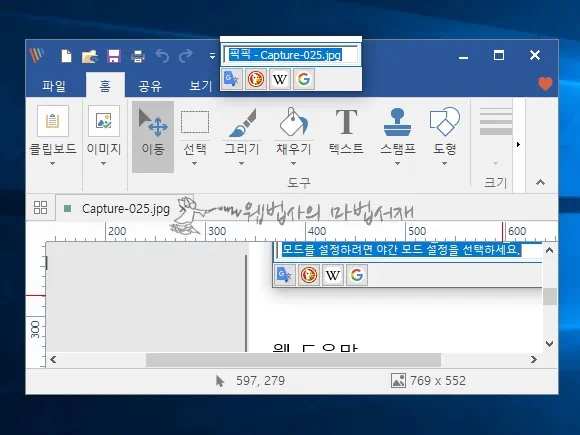
프로그램 창의 헤더 타이틀 부분에 표시되는 글자도 복사할 수 있습니다.
텍스트 추출 프로그램 다운로드
textify 프로그램은 공식 사이트 라면소프트 닷컴에 방문하면 무료로 다운로드 받을 수 있습니다.
오픈 소스 프로그램이기 때문에 무료로 사용할 수 있습니다. 소스는 깃허브에 공개되어 있습니다.
textify 프로그램은 링크한 textify 페이지에 방문하면 최신 버전의 설치 파일을 내려 받을 수 있습니다.
최신 버전은 v1.10.4이며, 2023년 9월 1일 업데이트 되었습니다. 꾸준히 업데이트 되고 있는 프로그램이니 잘 사용하시면 됩니다.
doc, ppt, pdf 등의 텍스트를 번역해야 할 경우에는 파일 번역 프로그램 글에서 소개한 방법을 이용하세요. 화면을 캡쳐한 후 텍스트를 추출하여 번역할 수 있습니다.
만약 윈도우에 컴퓨터 필수 프로그램 MS 파워토이가 설치되어 있다면 텍스트 추출기를 이용하여 텍스트를 추출할 수 있습니다. MS 파워토이의 텍스트 추출기는 윈도우 화면에서 텍스트를 추출할 수 있기 때문에 거의 모든 영역에서 글자를 복사할 수 있다고 보면 됩니다. 윈도우 알림 센터의 텍스트도 복사할 수 있습니다.